iPhoneのセルラー速度を上げる方法
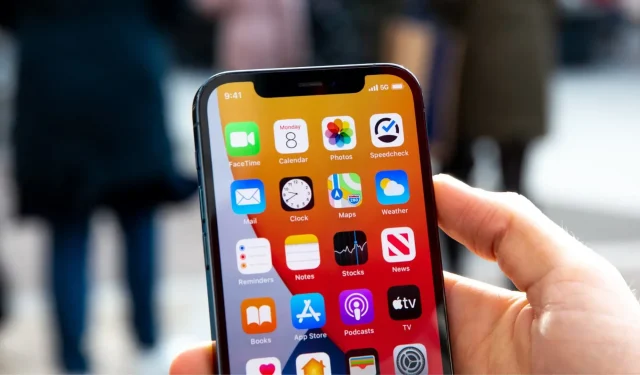
iPhone の携帯電話での接続の切断、ダウンロード時間の遅さ、または全体的なダウンロードとアップロードの速度の遅さに悩んでいませんか? ここでは、iPhone またはセルラー iPad のデータ転送速度を上げるための 18 のヒントを紹介します。
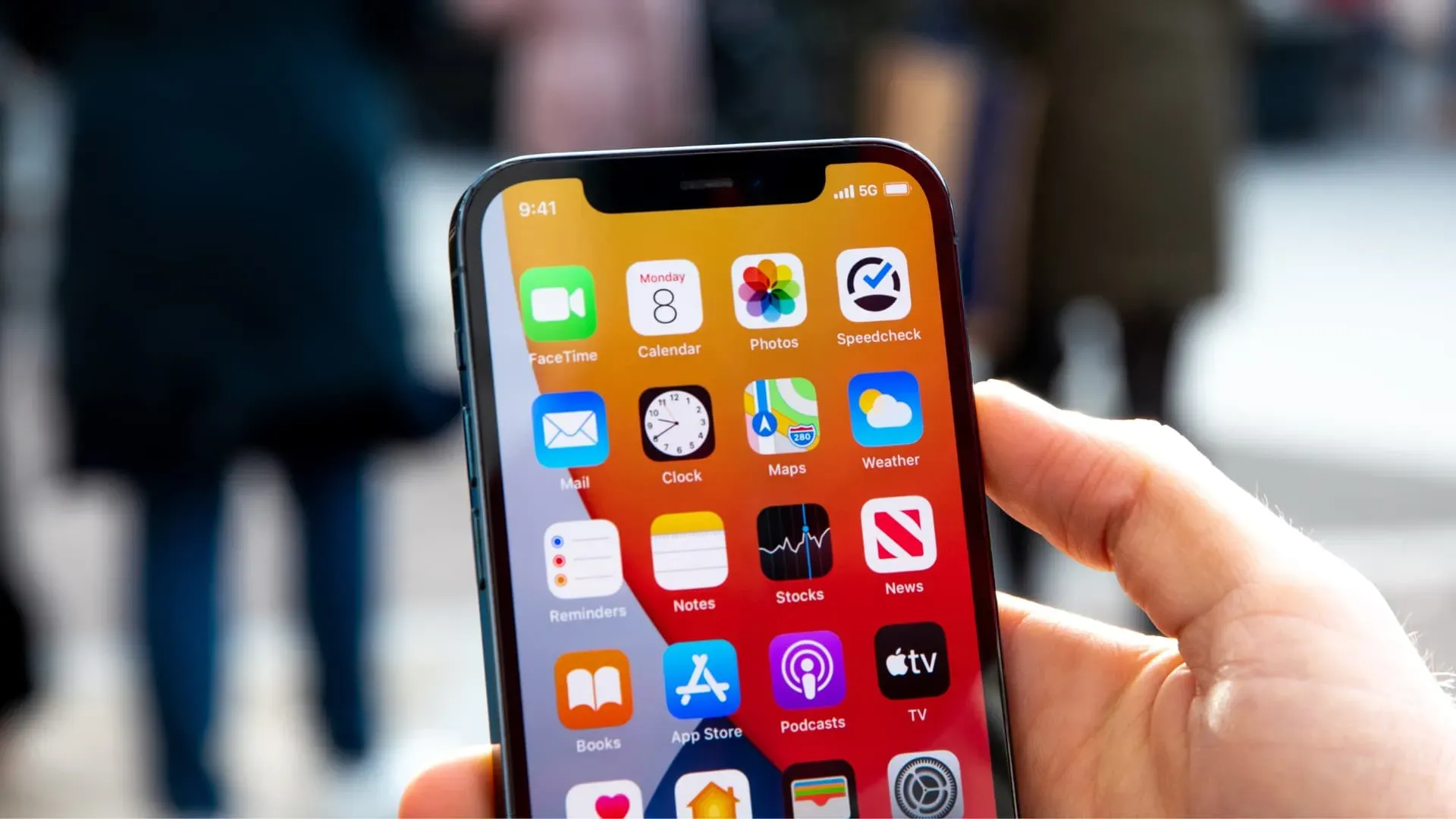
1. 機内モードを有効または無効にする
携帯電話のデータ速度が遅いと感じた場合は、コントロール センターに移動して機内モードをオンまたはオフにします。これにより携帯電話の通信範囲が更新され、通常はパフォーマンスが向上します。
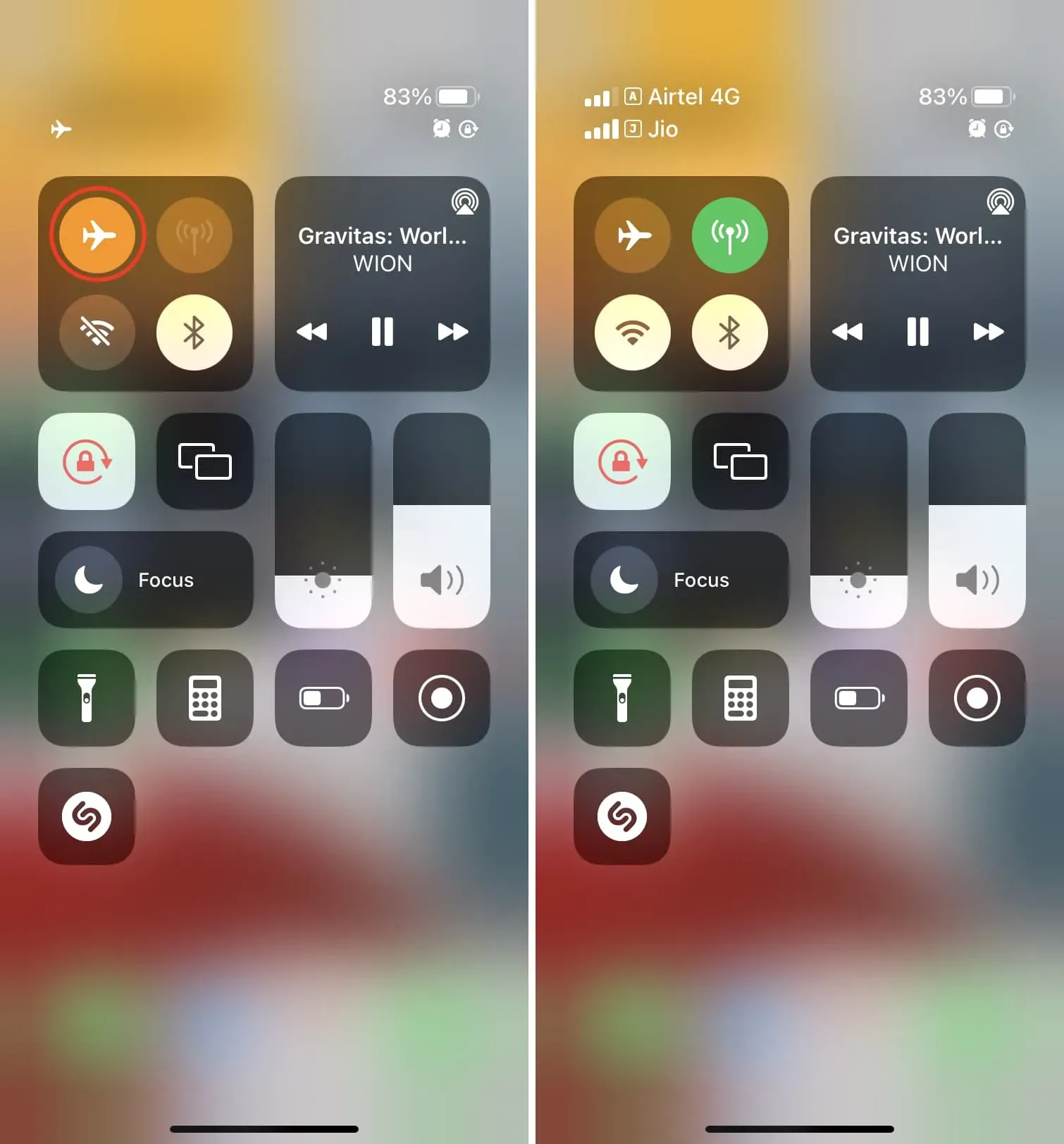
2. 5G または 4G/LTE に切り替えます。
5G (または 5G+、5GUW、5GUC などのそのバリエーションの 1 つ) はどこでも利用できるわけではありませんが、可能な限り最高の速度を提供します。したがって、通信事業者が 5G カバレッジを提供する地域にお住まいの場合は、iPhone 12、iPhone 13、iPhone SE (第 3 世代) 以降が 5G を使用できるように設定されていることを確認してください。
これを行うには、[設定] > [セルラー] > [セルラー オプション] > [音声とデータ] に移動し、[5G 自動] を選択します。
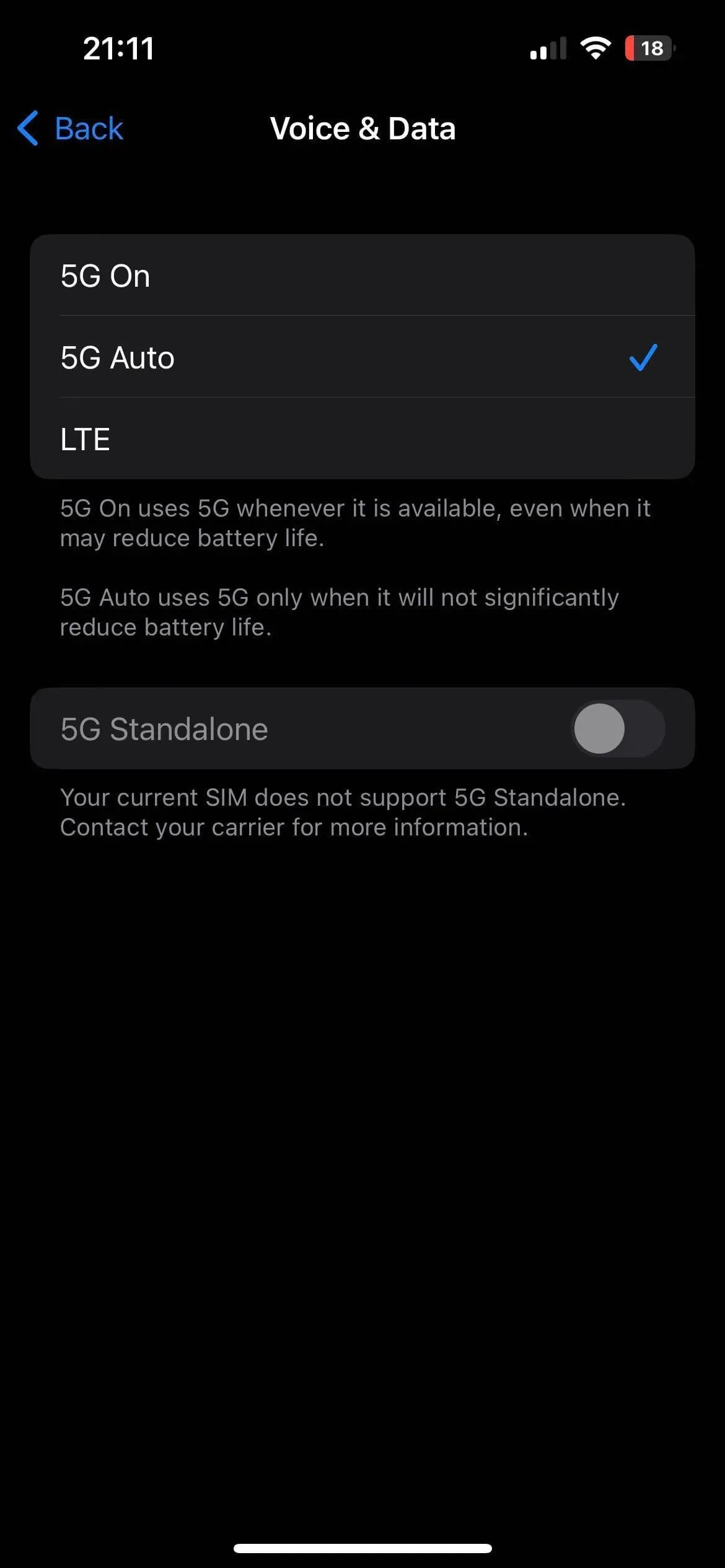
お住まいの地域や通信会社で 5G が利用できない場合、または iPhone 11 以前を使用している場合は、上記と同じ手順に従って、3G または 2G/EDGE の代わりに 4G または LTE を使用するように iPhone を設定します。
3.VPNを無効にする
ほとんどの VPN は、無料でも有料でも、インターネット速度を低下させます。VPNを使用すると、iPhoneのコントロールセンターまたは上部のステータスバーに「VPN」という文字が表示されます。いずれかに接続している場合は、VPN アプリを開いてオフにします。
4. 毎日または定期的なデータ制限に注意してください
私が選択したプランでは、1 日あたり 2 GB の高速インターネットを利用できます。この割り当てに達すると、速度は 128 Kbps に低下し、ブラウジングやダウンロードには実質的に役に立たなくなります。
これまで信じられないほどの速度が得られていたのに、突然大幅に低下した場合は、通信事業者のアプリを開いて、日次、月次などのデータ プランの割り当てを確認してください。使い果たされていないか、未払いの請求書がないことを確認してください。許容量がなくなった場合は、追加のブースターの購入を検討してください。
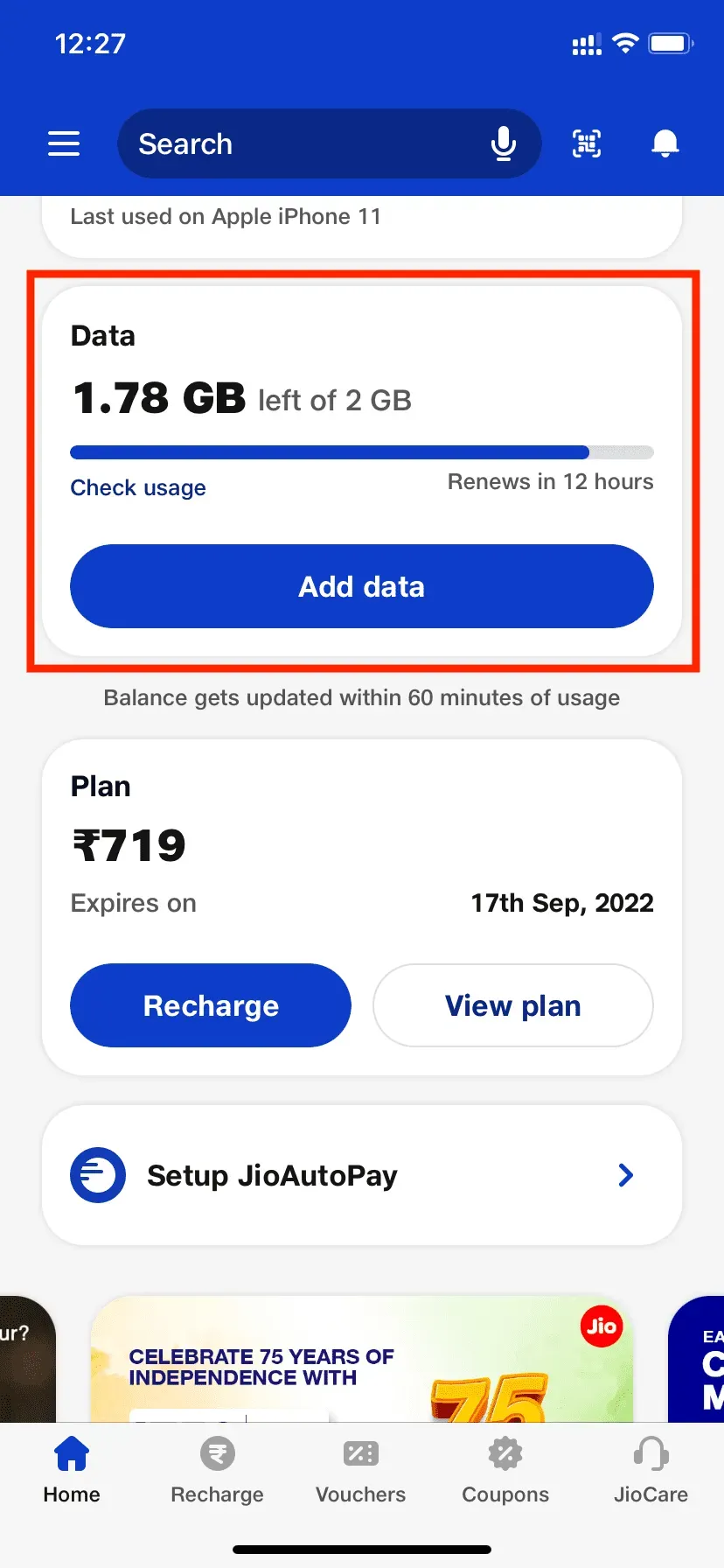
5. 部屋/家のさまざまなエリアを試してください
携帯電話の信号は扱いにくい場合があります。たとえば、寝室では携帯電話の速度が良くありません。しかし、部屋のドアまで行くと接続が大幅に改善されます。
携帯電話の速度が頻繁に遅くなる場合は、部屋のさまざまなエリアをチェックして、ブラウジングやダウンロードに最適な場所を確認してください。部屋の中で携帯電話の速度がより良い部分に常に座っているのは不快なことかもしれませんが、支払いをしたり、チケットを予約したり、良好なインターネット接続が必要な作業をしている場合は、部屋のどの部分に座っているかがわかります。部屋は中にあるはずです。
6. 不要なバックグラウンドアプリを終了する
iOS はタスクを管理し、リソースを効率的に割り当てますが、複数のアプリがバックグラウンドで開いており、ファイルのダウンロードや新しいコンテンツの取得などに携帯電話接続が同時に使用されている場合、携帯電話のデータ速度が遅くなることがあります。
この問題を解決するには、画面の下から上にスワイプしてアプリ スイッチャーに入ります。ホームボタンのある iPhone では、ホームボタンをすばやくダブルタップします。ここから、不要なアプリタイルを上にドラッグして閉じます。
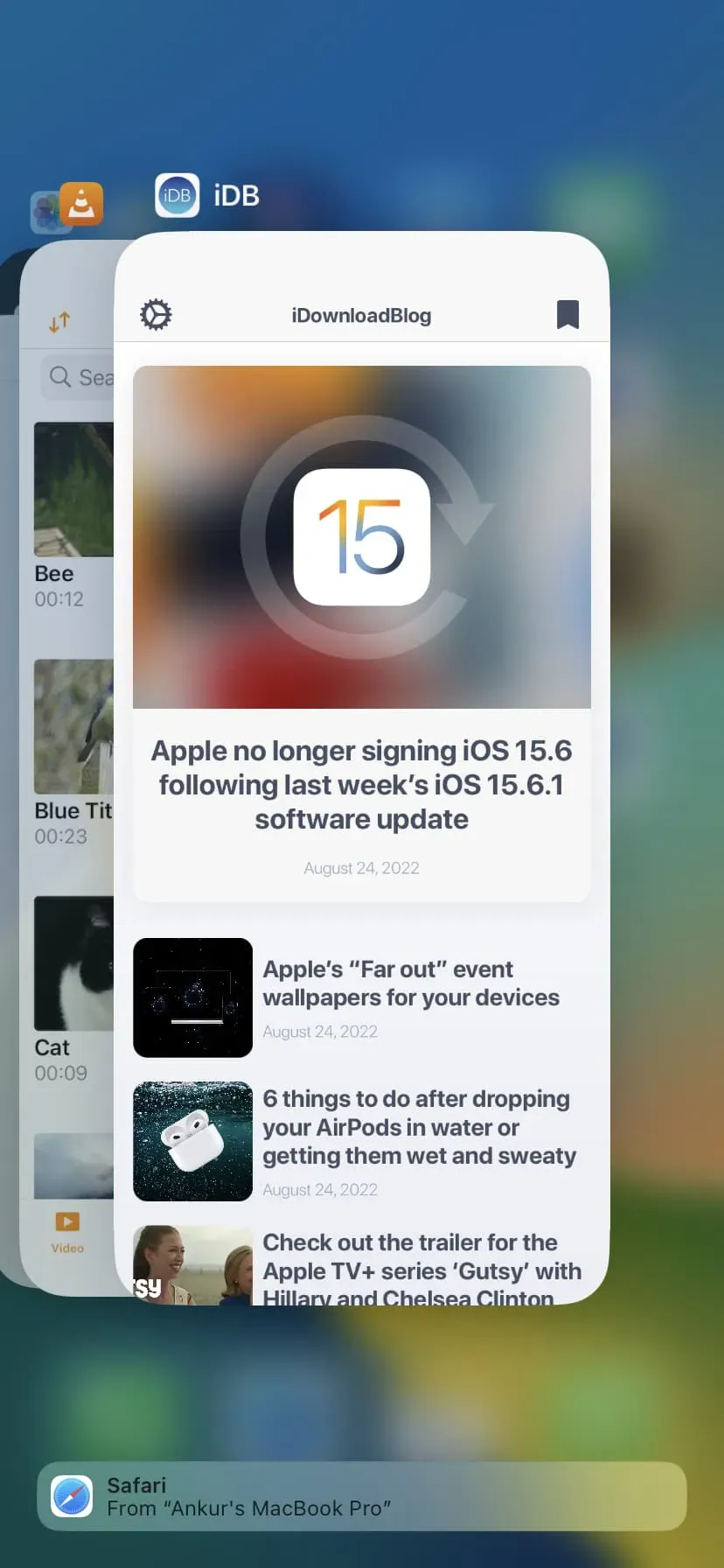
7. 低データモードを無効にする
低データモードでは、iPhone のモバイルデータ使用量が確実に節約されます。これは、データ プランが限られている、または厳しい場合に便利です。しかし、速度が遅くなる可能性もあります。低データ モードをオフにするには、[設定] > [セルラー] > [セルラー データ オプション] > [データ モード] に移動し、低データ モードをオフにします。
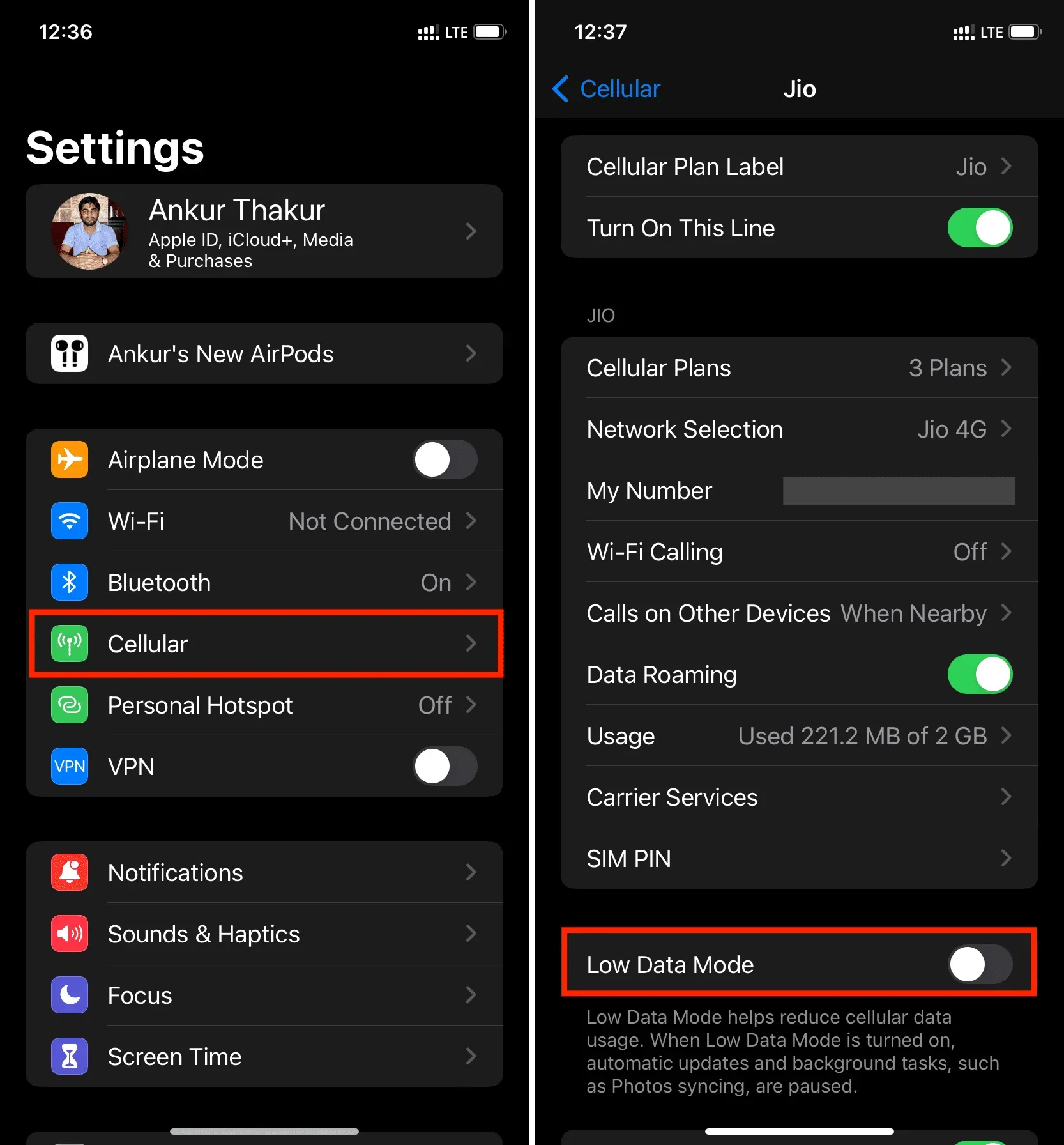
8. iPhone のホットスポットに接続されているデバイスの電源を切ります。
Mac などの他のデバイスが iPhone のパーソナル ホットスポットに接続されている場合、iPhone のセルラー速度に影響します。接続されているデバイスが増えるほど、ユーザー (および接続されているすべてのデバイス) が遅くなります。この問題を解決するには、[設定] > [個人用ホットスポット] に移動して、モバイル ホットスポットを無効にします。
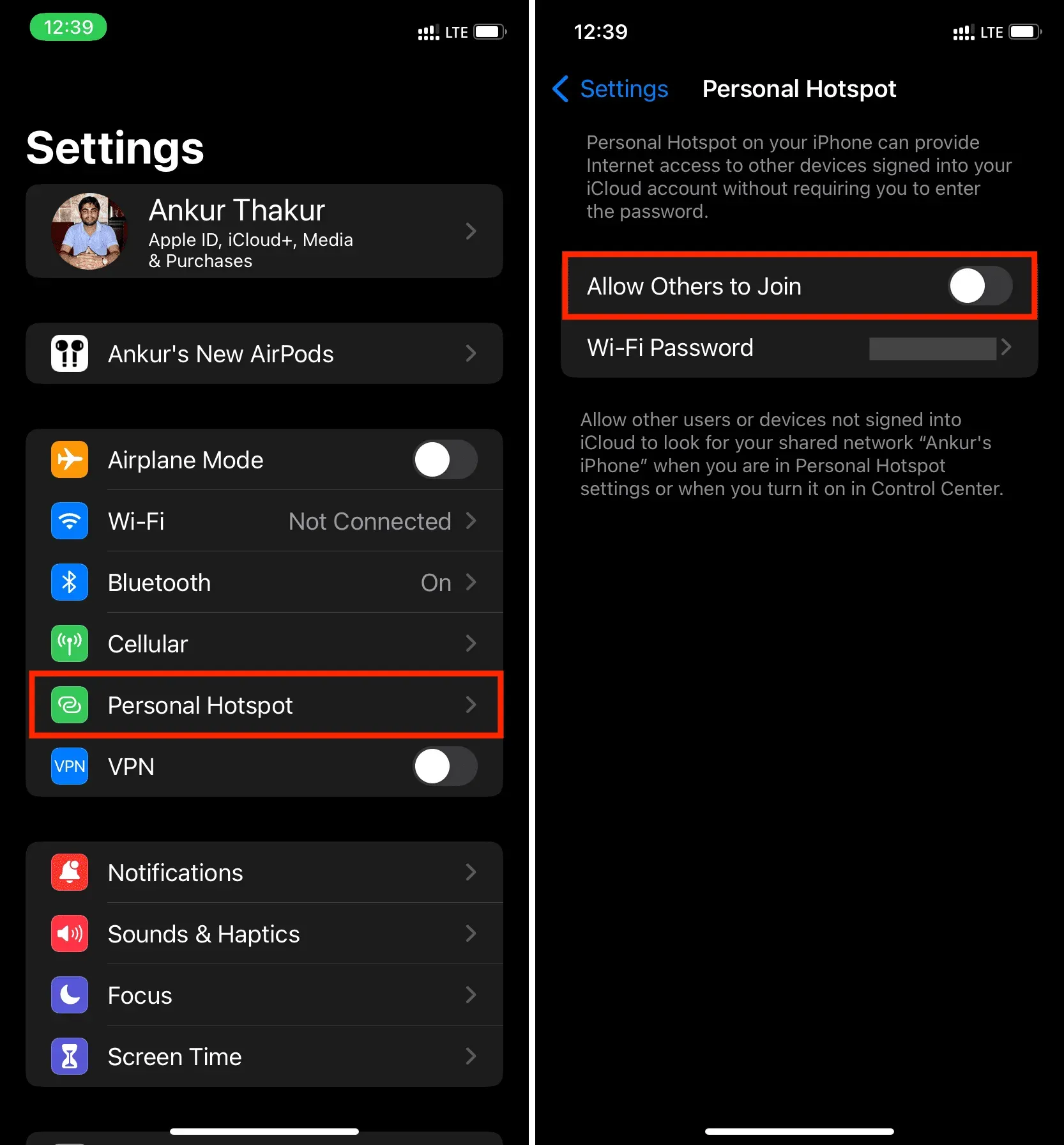
9. 自動ダウンロードと更新を無効にする
自動ダウンロードと更新 (通常はバックグラウンドで行われます) は、ブラウジング速度に悪影響を及ぼします。これを修正するには、[設定] > [App Store] に移動し、[携帯電話データ] で [自動ダウンロード] をオフにします。次に、メイン設定画面に戻り、音楽、写真、書籍、ポッドキャストの自動ダウンロードをオフにします。
10. アプリのバックグラウンド更新を無効にします。
携帯電話の速度を改善するために適用できるもう 1 つのヒントは、[設定] > [一般] > [アプリのバックグラウンド更新] > [アプリのバックグラウンド更新] に移動し、[オフ] を選択して、アプリのバックグラウンド更新をオフにすることです。またはWiFi。
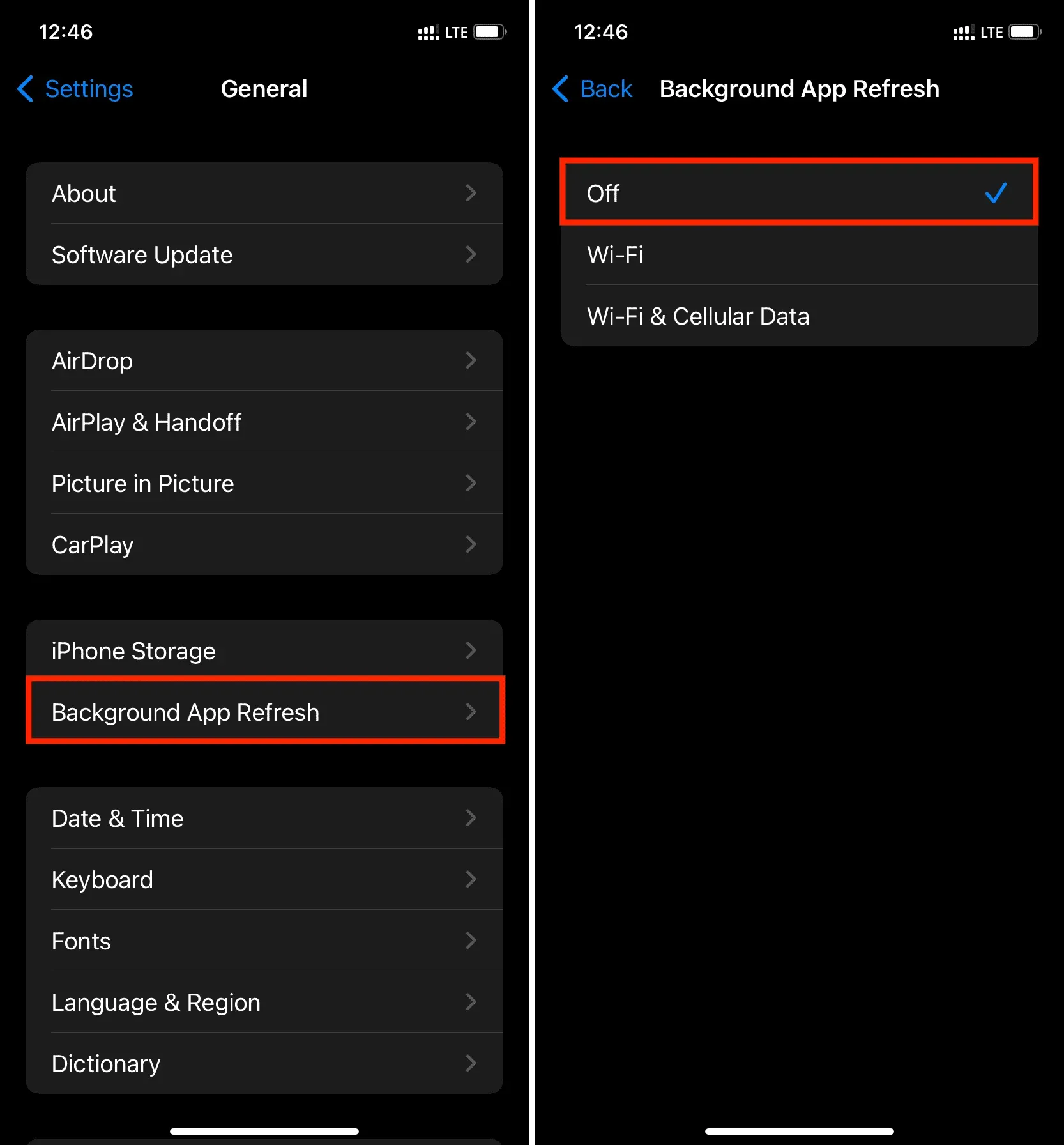
11. iPhoneを定期的に再起動する
デバイスを再起動するだけで、多くの潜在的な問題が解決されます。携帯電話の速度が常に予想よりも遅い場合は、必ず定期的に iPhone の電源をオフにしてから再度オンにしてください。少なくとも 3 日に 1 回は良い習慣です。
12. iPhoneをアップデートする
iPhone が古いバージョンの iOS を実行している場合は、[設定] > [一般] > [ソフトウェア アップデート] に移動し、利用可能な最新のアップデートをインストールします。
13. データと閲覧履歴を消去する
何年も閲覧データを消去していない場合、Safari のユーザー エクスペリエンスは完璧ではない可能性があります。この問題を解決するには、[設定] > [Safari] に移動し、[履歴と Web サイト データを消去] をクリックします。
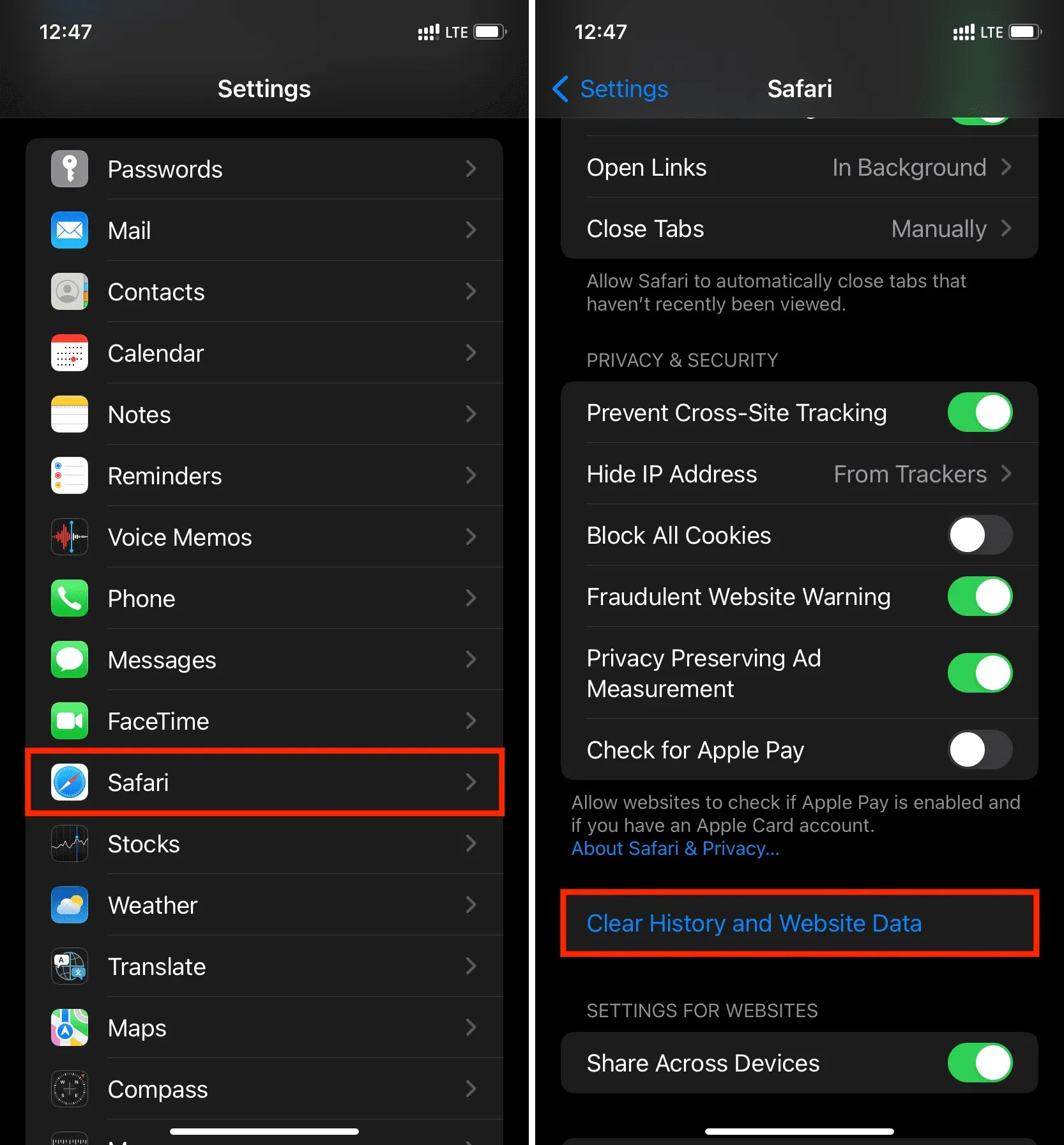
14. ネットワーク設定をリセットする
iPhone の携帯電話の速度にまだ問題がありますか? 設定アプリ > 一般 > iPhone の転送またはリセット > リセット > ネットワーク設定のリセット に移動します。詳細については、こちらをご覧ください。
15. 広告なしで有料アプリを使用する
通常、アプリケーションの無料バージョンには、このアプリケーションの使用中に読み込まれるバナーまたは全画面ビデオ広告が含まれています。これらの広告は大量の携帯データを消費し、速度を低下させる可能性があります。より高速で機能豊富なエクスペリエンスを得るには、広告が削除されるアプリのプレミアム バージョンの購入を検討してください。
16. ブラウザ内の広告をブロックする
Safari は優れたブラウザですが、バナー広告や埋め込みビデオ広告がたくさんあるサイトに頻繁にアクセスする場合は、広告ブロック拡張機能の使用を検討するか、BraveやOperaなどの別のブラウザに切り替えることを検討してください。
関連: iPhone に Safari 拡張機能を安全にインストールして使用する方法
17. サイトが一時的に利用できなくなる可能性があります
一部の Web サイトは、インターネット速度が速い場合でも、常に読み込みが遅くなります。一方、アクセスしようとする人が多すぎると、1 日の特定の時間帯に読み込みが遅くなる場合もあります。このような状況では、できることはほとんどありません。
また、まれに、ウェブサイトが一時的に利用できなくなり、携帯電話のデータ接続が悪いと思われる場合があります。確認するには、[あなたの国または都市] で機能しない [ウェブサイトまたはアプリ名] をウェブ検索してください。
18. 問題が解決しない場合は、通信会社を変更します。
最後に、他のすべてが失敗した場合は、お住まいの地域でより良い通信範囲があり、より高速な速度を提供する別の通信事業者に電話番号を移行することを検討することをお勧めします。親しい友人にどのようなメディアを運営しているか尋ね、フィードバックを聞いてください。
これらは、iPhone またはセルラー iPad のモバイル インターネット速度を上げるための役立つヒントでした。他にもトリックがある場合は、コメントで共有してください。



コメントを残す